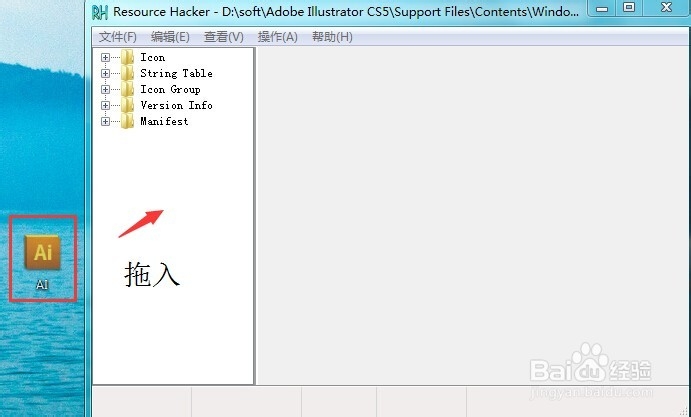要修改exe程序的图标,需要用到两个软件,分别是icon图标制作软件和exe图标替换软件,使用图标制作软件是为了确保生成成套的尺寸齐全的icon图标。
工具/原料
IconWorkshop 图标制作软件
ResHacker 图标修改软件
制作icon图标
1、首先需要将常见的图片格式转换成icon图标格式,有很多在线转换网站,但不建议使用,因为这些网站最大只能转换出128*128的尺寸,在win7等系统中,通过滑动滚轮可以调整图标尺寸,因此需要更大尺寸的图标,所以这里需要使用专业的图标制作软件,生成一套尺寸齐全的图标。以IconWorkshop为例。
2、安装并运行IconWorkshop软件,选择【打开文件】,找到已经设计或下载好的图标文件,打开。
3、在工作窗口里,点击左上角生产图标的按钮。
4、在尺寸和色彩模式里,除默认勾选的尺寸之外,建议勾选256*256和128*128两稍僚敉视个尺寸(如图标注的区域),以适用于win7等系统。设置好新图标的名称,之后点击【确认】。
5、之后确认图标样式无误后,点击左上角的【保存】按钮,即可存储整套icon图标。
修改图标
1、运行ResHacker软件,将exe程序拖进该软件里,这里以AI为例。
2、ResHacker自动读取可替换的内容,点击【操作】-【替换图标】
3、点击【打开含新图标的文件】,选中刚制作的新图标文件,在替换的图标里找到AI图标的样式(这里1和2都是,需要依次替换),之后点击【替换】。
4、替换完成后,点击【文件】-【保存】,就完成了exe图标的替换操作。